1、时间线拉到加白板处,点击T。


2、点发生器,把白色拖到视频。
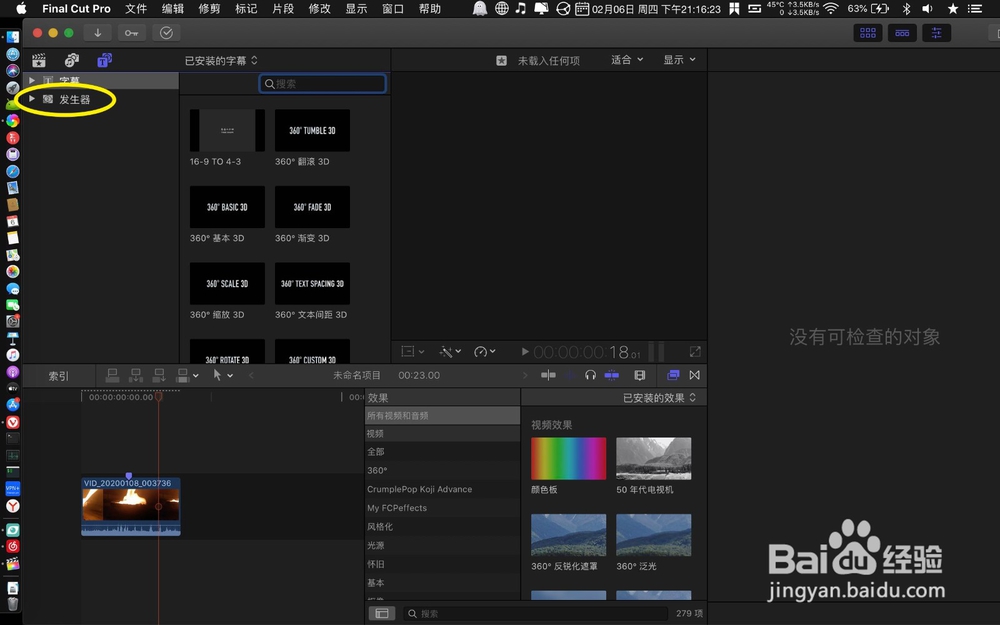

3、时间线拖到白板后面⌥+】,点击42%。


4、选择12.5,然后点击方形。


5、白板拉到视频顶部,点击显示。


6、选择显示水平,那么把时间线拉到白板开始。


7、点击+,把时间线拉到白板后面。
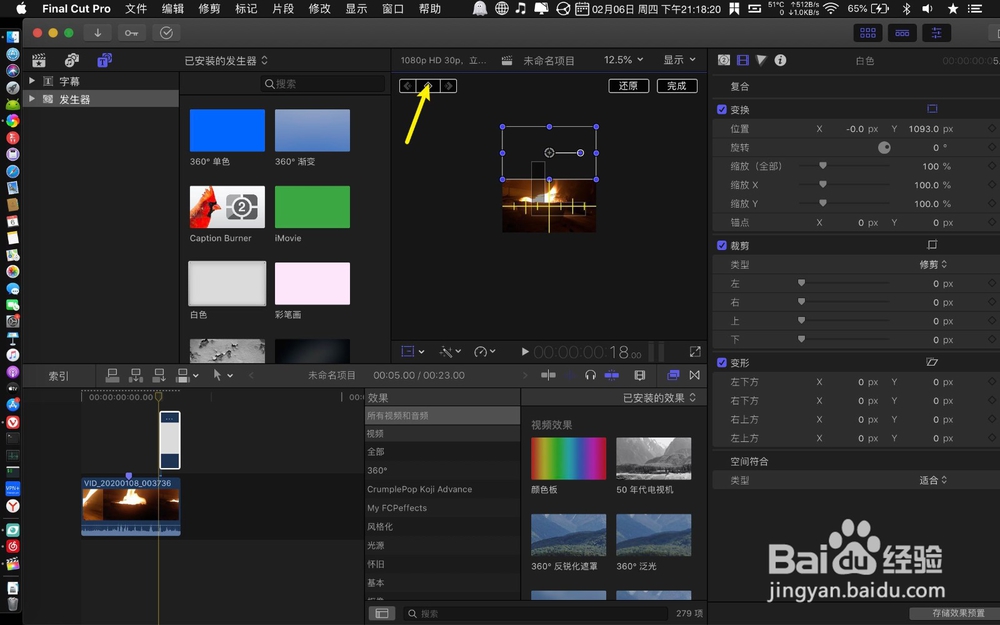

8、按←退一帧,把预览窗白板拉到水平线上,再把白色拖到底部白板上。


9、一样选上方白板,线移到白板后面option+】,白板拉到视频底部。


10、点击+,时间线再次移到上方白板后面。


11、按←,把下方白板拉到水平线上,点击完成。


12、那么这个白板合并消失效果就做出了,如图。
